Редактор Wix: Создание меню сайта с якорями и секциями для одностраничных сайтов
3 мин.
Несмотря на то, что на одностраничных сайтах не может обычного меню сайта (с вкладками, которые ведут на разные страницы), вы можете создать меню сайта с якорем и ссылками на секции.
Вы можете размещать якоря и секции в любом месте на одностраничном сайте, а когда ваши посетители будут нажимать на ссылки в меню, их будет перенаправлять на соответствующую часть страницы.
Добавление якоря в меню сайта
Направляйте посетителей прямо к нужному контенту с помощью якорей в меню вашего сайта. Вы можете разместить несколько якорей в одной секции, чтобы пользователи легко переходили к интересующим их частям.
Чтобы добавить якорь в меню:
- Добавьте якорь на сайт.
- Перетащите якорь в верхнюю часть раздела страницы.
- Поменяйте имя якоря, чтобы оно описывало определенный блок страницы (например, «О нас», «Услуги», «Контакты»).
- Повторите Шаги 1–3 для каждого якоря на сайте.
- Нажмите Страницы и меню
слева в редакторе.
- Нажмите + Добавить пункт.
- Выберите Якорь и во всплывающем окне выберите соответствующий якорь в разделе Куда на странице?.
- Нажмите Сохранить.
- Переименуйте ссылку в меню на то, что описывает контент этой страницы (например, «О нас» или «Услуги»).
Совет: это может быть то же название якоря, которое вы вводили ранее. - Повторите Шаги 5-9 для каждого якоря.
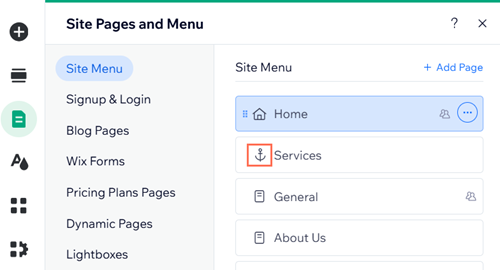
Добавление секции в меню сайта
Улучшите навигацию для посетителей и организацию контента с помощью четких секций в меню сайта.
Чтобы добавить секцию в меню:
- Добавление секции на сайт
- Переименуйте секцию таким образом, чтобы название описывало содержание (например, Контакты или О нас).
- Повторите Шаги 1-2 для каждой секции.
- Нажмите Страницы и меню
слева в редакторе.
- Нажмите Добавить пункт.
- Выберите Секция и во всплывающем окне выберите соответствующий якорь в разделе Куда на странице?.
- Нажмите Сохранить.
- Переименуйте ссылку в меню на то, что описывает эту секцию страницы (например, «Свяжитесь с нами» или «О нас»). Совет: это может быть то же название секции, которое вы вводили ранее.
- Повторите Шаги 5–8 для каждой секции.
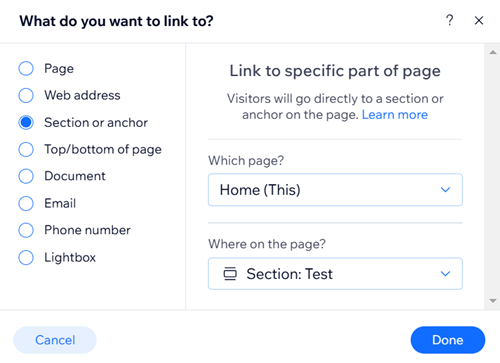
Часто задаваемые вопросы
Нажимайте на вопросы ниже, чтобы получить дополнительную информацию.
Как будет выглядеть якорь на панели страниц?
Как будет выглядеть якорь в меню?



